ppt自带背景图片怎么删除 PPT删除背景图片教程
更新时间:2024-02-18 14:59:10作者:xiaoliu
在制作PPT时,有时候会遇到需要删除背景图片的情况,删除背景图片可以让幻灯片更加简洁和专业。但是很多人可能不清楚如何操作。今天我们就来教大家如何在PPT中删除背景图片,让您的幻灯片更加整洁和吸引人。接下来让我们一起来学习吧!
具体步骤:
1.打开需要删除背景图片的PPT文档,然后点击上方菜单中的视图。
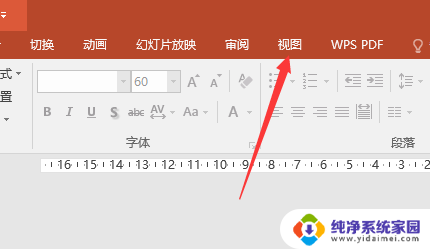
2.然后在视图工具栏中找到幻灯片母版。
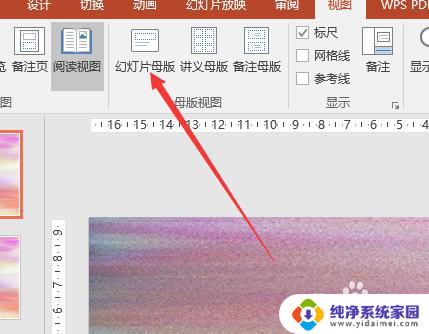
3.其次再点母版文件,如下图。
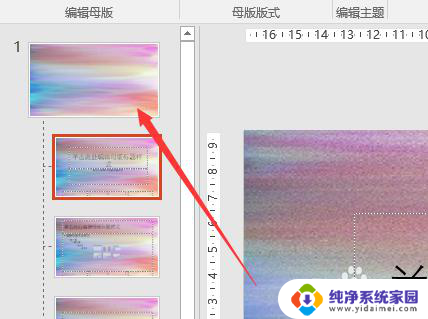
4.点击母版文件后在点击背景图片,如下图。
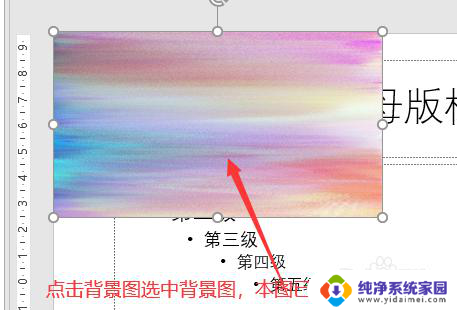
5.这时背景图片会被选中,选中后点击键盘上的Backspace键即可删除。
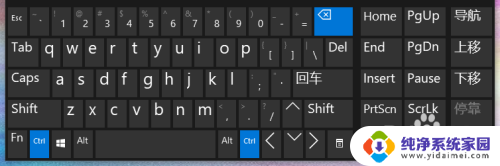
6.删除背景图片后点击上方的关闭母版视图即可。
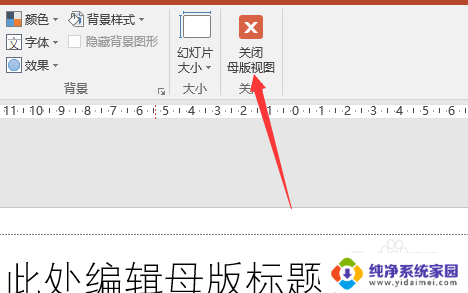
以上就是如何删除PPT自带的背景图片的全部内容,如果还有不清楚的用户,可以参考以上小编提供的步骤进行操作,希望这些步骤能够对大家有所帮助。
ppt自带背景图片怎么删除 PPT删除背景图片教程相关教程
- wps图片的删除背景在哪里 wps图片删除背景的操作步骤
- 做ppt怎么把图片设置成背景 PPT如何将图片设为背景
- wps2016版ppt的删除背景在哪里 wps 2016版ppt删除背景的操作方法
- ppt背景图片更改 PPT背景图片修改步骤
- wps这样才能把ppt背景字幕删除 删除ppt背景字幕的方法
- wps怎么删除背景 wps怎么删除图片背景
- wps删除背景 wps删除图片背景步骤
- ppt模板的背景图怎么修改 ppt模板中背景图片修改步骤
- wps怎么删除背景图 wps背景图怎么删除
- wpsppt中如何设置图片为背景 wps ppt如何将图片设置为背景
- 笔记本开机按f1才能开机 电脑每次启动都要按F1怎么解决
- 电脑打印机怎么设置默认打印机 怎么在电脑上设置默认打印机
- windows取消pin登录 如何关闭Windows 10开机PIN码
- 刚刚删除的应用怎么恢复 安卓手机卸载应用后怎么恢复
- word用户名怎么改 Word用户名怎么改
- 电脑宽带错误651是怎么回事 宽带连接出现651错误怎么办